Ви власник Zune, який віддає перевагу програвачу Zune для відтворення мультимедіа? Сьогодні ми покажемо вам, як інтегрувати програвач Zune з WMC за допомогою Media Center Studio.
Вам потрібно буде завантажити програму Media Center Studio та програвач програвача Zune Desktop. (Див. Посилання для завантаження нижче). Також переконайтесь, що Медіа-центр закритий. Деякі дії в Media Center Studio неможливо виконати, поки WMC відкритий.
Відкрийте Media Center Studio і натисніть на вкладку "Пуск" у верхній частині програми.

Натисніть кнопку Програма.

Тут ми створимо точку входу для програвача Zune, щоб ми могли додати її до медіа-центру. Введіть ім'я для точки входу в текстове поле заголовка. Це ім’я з’явиться під плиткою при додаванні до меню Пуск Media Center. Далі введіть шлях до програвача Zune. За замовчуванням це має бути C: \ Program Files \ Zune \ Zune.exe.
Примітка. Обов’язково використовуйте оригінальний шлях, а не посилання на піктограму робочого столу.
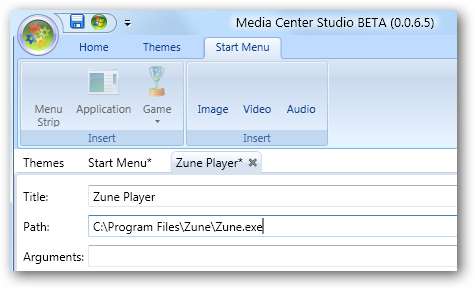
Активне зображення - це зображення, яке з’явиться на плитці в Media Center. Якщо ви хочете змінити зображення за замовчуванням, натисніть кнопку "Огляд" і виберіть інше зображення.
Виберіть Зупинити поточно відтворюваний медіа зі спадного списку Коли запускається, виконайте такі дії: В іншому випадку, якщо ви відкриєте програвач Zune від WMC під час відтворення іншої форми носія, цей носій продовжить відтворюватися у фоновому режимі.
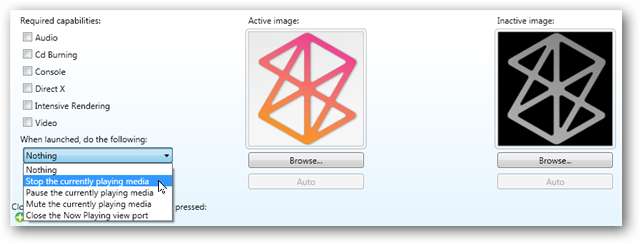
Тепер ми оберемо натискання клавіші для виходу з програмного забезпечення програвача Zune та повернення до Медіа-центру. Клацніть на зелену кнопку плюс (+).
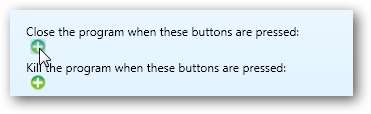
Коли з’явиться відповідний запит, натисніть клавішу, щоб закрити програвач Zune.
Примітка. Це також може працювати з пультом Media Center. Можливо, ви захочете встановити натискання клавіатури, а також кнопку на пульті дистанційного керування, щоб закрити програму. Можливо, вам не вдасться встановити певні кнопки дистанційного керування для закриття програми. Ми виявили, що кнопка зі стрілкою назад працювала добре.
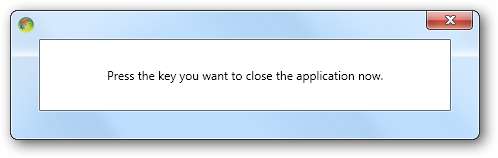
Ви також можете вибрати натискання клавіші, щоб убити програму за бажанням.
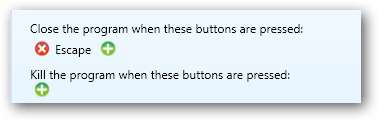
Не забудьте зберегти свою роботу перед виходом, натиснувши кнопку Зберегти на вкладці Домашня сторінка.
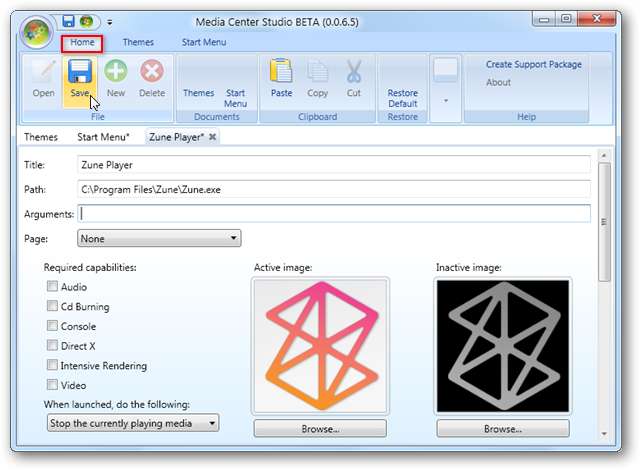
Далі виберіть вкладку Меню «Пуск» і клацніть поруч із пунктом «Точки входу», щоб відкрити доступні точки входу.
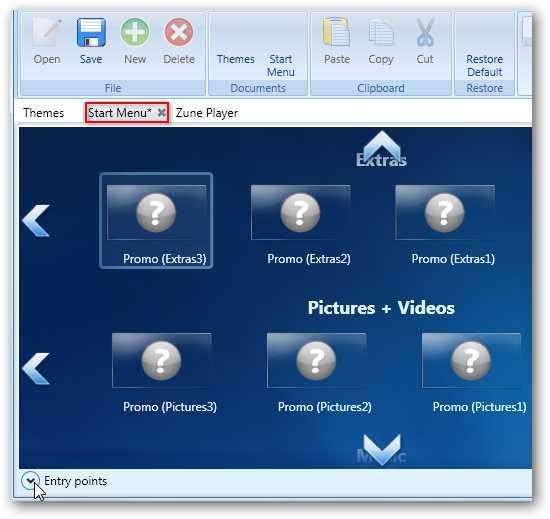
Знайдіть плитку програвача Zune в області Точки входу. Ми хочемо перетягнути плитку на одну зі смужок меню в меню «Пуск». Ми перетягнемо наш на смужку бібліотеки Extras. Коли ви почнете перетягувати плитку, між плитками з’являться зелені знаки плюс (+).
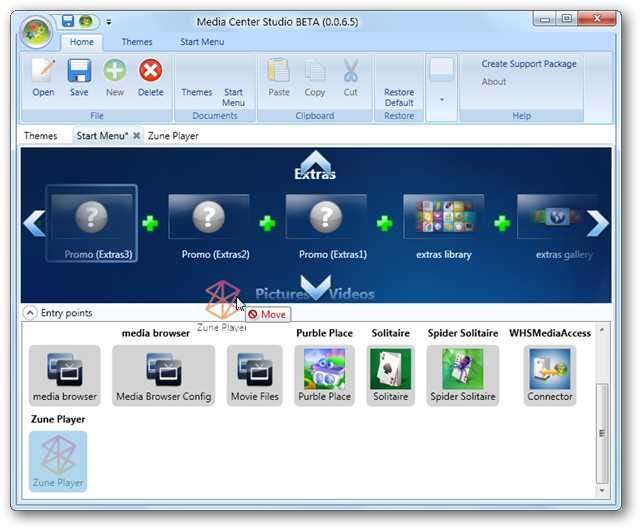
Коли ви перетягнете плитку через будь-який із зелених знаків плюс, червона мітка "Перемістити" перетвориться на синю мітку "Перемістити до". Тепер ви можете опустити плитку на своє місце.
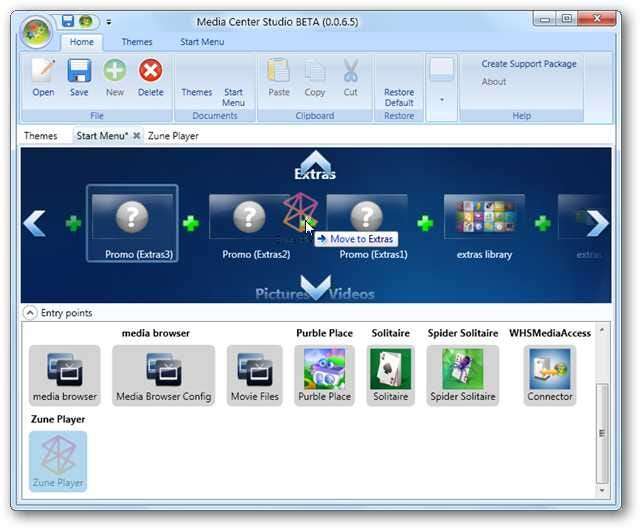
Збережіть зміни та закрийте Media Center Studio.
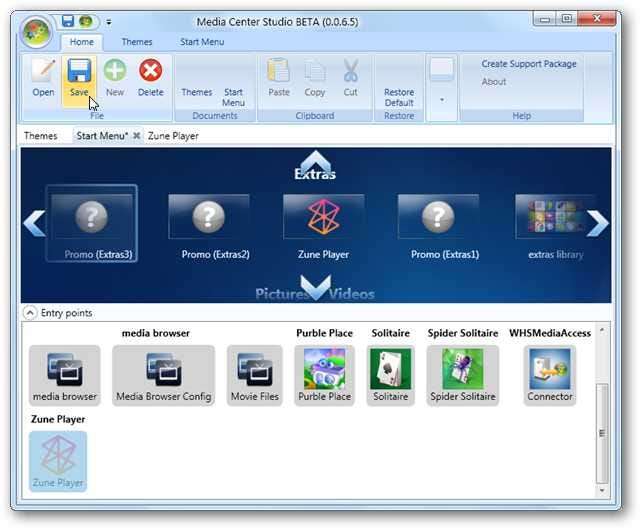
Коли ви відкриваєте Media Center, ви побачите плитку Zune у меню «Пуск». Коли ви виберете плитку Zune у WMC, Media Center буде згорнуто, а програвач Zune запущено.

Тепер ви можете насолоджуватися мультимедіа через програвач Zune. Коли ви закриваєте програвач Zune попередньо призначеним натисканням клавіші або натисканням кнопки “X” у верхньому правому куті, медіацентр Windows знову відкриється.
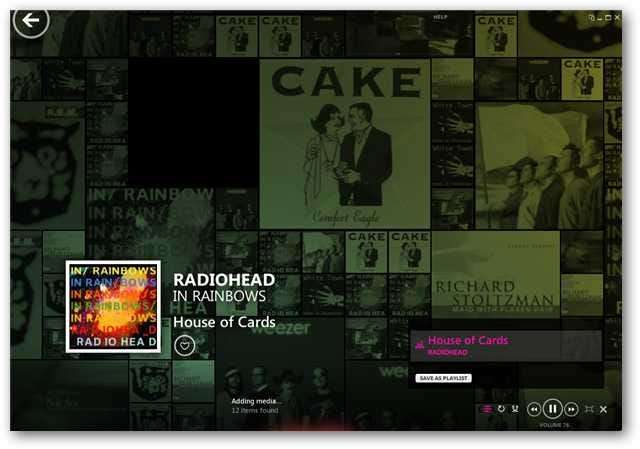
Висновок
Ми виявили, що програвач Zune працював із двома різними пультами Media Center, які ми протестували. Іноді було трохи складно сказати, де ви знаходитесь під час навігації через програмне забезпечення Zune за допомогою пульта дистанційного керування, але це спрацювало. Окрім управління музикою, програвач Zune - це чудовий спосіб додати подкасти до налаштувань медіацентру. Слід також зазначити, що для встановлення та використання програмного забезпечення програвача Zune вам не потрібно мати власне Zune.
Media Center Studio працює як на Vista, так і на Windows 7. Ми трохи детальніше висвітлювали Media Center Studio у попередній публікації налаштування меню Пуск Windows Media Center .
Ви новачок у програвачі Zune? Ознайомтесь трохи більше, перевіривши деякі з наших попередніх публікацій, наприклад, як це робити оновіть програвач Zune , і відчути свою музику по-новому за допомогою Zune для ПК.
Завантаження
Завантажити Zune Desktop Player
Завантажити Media Center Studio







